Hvernig á að búa til slakan notendahóp

Slack er frábært samstarfstæki. Tilbúinn til að búa til notendahóp? Þessi handbók leiðir þig í gegnum ferlið fyrir þennan úrvalsáætlunaraðgerð.
Til að setja upp aðra gjaldfærslu í QuickBooks skaltu opna gluggann Nýtt atriði og velja Annað gjald úr fellilistanum Tegund. Þegar þú gerir það birtir QuickBooks Other Charge útgáfuna af New Item glugganum.
Annar gjaldliður er hlutur sem þú notar til að kaupa eða rukka fyrir hluti eins og ýmsa vinnu eða þjónustu; efni sem þú ert ekki að rekja sem birgðahald; og sérstök gjöld, svo sem fyrir afhendingu eða uppsetningu eða flýtivinnu.
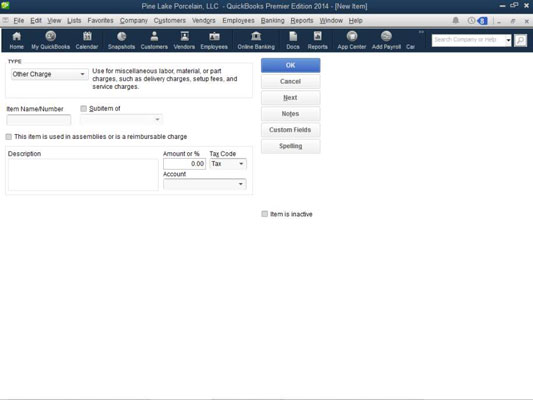
Til að klára að setja upp aðra gjaldfærslu, gefðu gjaldinu nafn eða kóða eða skammstöfun með því að nota Heiti/númer vöru. Ef hinn gjaldliðurinn er undirliður, veljið gátreitinn Undirliður af og auðkennið síðan yfirliðinn með því að nota textareitinn Undirliður.
Augljóslega notarðu Lýsingarreitinn til að gefa lýsingu á gjaldinu. (Mundu að þessi lýsing birtist á reikningum þínum.) Notaðu Upphæð eða % reitinn til að auðkenna hvernig gjaldið er reiknað út eða innheimt.
Notaðu fellilistann fyrir skattkóða til að auðkenna gjaldið sem söluskattsskylda - eða ekki söluskattsskylda. Notaðu fellilistann Reikningur til að auðkenna tekjureikninginn sem ætti að leggja inn þegar þú innheimtir þetta annað gjald.
Ef þú velur gátreitinn sem heitir Þessi hlutur er notaður í samsetningum eða er endurgreiðsluhæft gjald, bætir QuickBooks öðru setti af reitum við gluggann Nýtt atriði. Eitt sett af reitum er merkt innkaupaupplýsingar og veitir upplýsingar sem fara í innkaupapantanir eða eru notaðar til að skrá innkaup og innkaupapantanir.
Hitt sett af kassa er merkt Söluupplýsingar og fer í reikninga og sölukvittanir til að skrá raunverulega sölu eða innheimtu fyrir hitt gjaldið.
Ef þú vilt slá inn annað gjald sem ætti að reikna sem prósentu, verður þú að slá inn % táknið í Upphæð eða % reitinn. Til dæmis, ef þú vilt láta aðra gjaldfærslu fylgja með í reikningum sem jafngildir 25 prósentum af fyrri vöru á reikningnum skaltu slá inn 25% í Upphæð eða % reitinn.
Slack er frábært samstarfstæki. Tilbúinn til að búa til notendahóp? Þessi handbók leiðir þig í gegnum ferlið fyrir þennan úrvalsáætlunaraðgerð.
Í QuickBooks 2010 notar þú söluaðilalista til að halda skrár um söluaðila þína. Lánardrottinslisti gerir þér kleift að safna og skrá upplýsingar, svo sem heimilisfang lánardrottins, tengiliðinn og svo framvegis. Þú getur bætt seljanda við lánardrottnalistann þinn í nokkrum einföldum skrefum.
QuickBooks 2010 auðveldar endurskoðendum að vinna með gagnaskrár viðskiptavina. Þú getur notað endurskoðandaafritunaraðgerðina í QuickBooks til að einfaldlega senda endurskoðandanum þínum í tölvupósti (eða snigilpósti) afrit af QuickBooks gagnaskránni. Þú býrð til afrit endurskoðandans af QuickBooks gagnaskránni með því að nota þína útgáfu af QuickBooks og alvöru […]
Til að slá inn reikning sem þú færð frá seljanda notarðu reikningsfærslu QuickBook Online. QBO rekur reikninginn sem greiðslu, sem er skuld fyrirtækisins þíns - peningar sem þú skuldar en hefur ekki enn greitt. Flest fyrirtæki sem fara inn í víxlaviðskipti gera það vegna þess að þau fá töluverðan fjölda reikninga og […]
QuickBooks Online og QuickBooks Online Accountant innihalda tól sem kallast Client Collaborator sem þú getur notað til að hafa samskipti við viðskiptavininn þinn um núverandi viðskipti. The Client Collaborator er tvíhliða tól; þú eða viðskiptavinur þinn getur sent skilaboð og viðtakandinn getur svarað. Hugsaðu um samstarfsaðila viðskiptavina sem leið til að […]
Lærðu um Slack, sem gerir þér kleift að eiga samskipti og vinna með samstarfsfólki innan og utan fyrirtækis þíns.
Atvinnutengd kostnaður (ABC í stuttu máli) gæti verið besta nýja bókhaldshugmyndin undanfarna þrjá áratugi. Aðferðin er í raun mjög einföld ef þú hefur þegar notað QuickBooks. Í stuttu máli, allt sem þú gerir til að innleiða einfalt ABC kerfi í QuickBooks er það sem þú ert að gera núna. Með öðrum orðum, haltu bara áfram að fylgjast með […]
QuickBooks veitir meira en 100 reikningsskil og bókhaldsskýrslur. Þú kemst að þessum skýrslum með því að opna Skýrslur valmyndina. Skýrslur valmyndin raðar skýrslum í um það bil tugi flokka, þar á meðal fyrirtæki og fjármál, viðskiptavinir og kröfur, sölu, störf og tími og mílufjöldi. Til að framleiða nánast hvaða skýrslur sem eru tiltækar í skýrslunum […]
QuickBooks gerir þér kleift að eyða minni tíma í bókhald og meiri tíma í fyrirtæki þitt. Með því að nota flýtileiðir muntu fara í gegnum bókhaldið þitt enn hraðar og auðveldara.
Eftir að þú hefur kveikt á Class Tracking í QuickBooks er notkun námskeiða mjög einföld. Þú setur upp flokka fyrir þær vörulínur eða þjónustulínur sem þú vilt mæla arðsemi fyrir. Þú flokkar viðskipti sem passa inn í tiltekinn flokk annað hvort eins og þau eru skráð (ef þú getur) eða eftir á (ef þú þarft að […]







